
Как настроить входящие вызовы на Андроид. Часто, приобретая новую модель телефона, многие сталкиваются с необходимостью настроить входящие вызовы. Иногда это вызывает затруднения по нескольким причинам: не было нужды использовать данные функции, или у пользователя появилась более современная модель телефона.
Как настроить входящие вызовы?
В каждом смартфоне есть меню звонков, где вы сможете самостоятельно «поковыряться» в настройках вызовов и подстроить свое устройство под себя.
- Заходим в «Вызовы»
- Жмем на меню вызовов
- Выбираем «Настройки»



Вы сможете увидеть список настроек, но если боитесь навредить устройству, ниже приведены полные инструкции по настройке входящих вызовов.
Как отключить входящие вызовы?
- Заходим в настройки
- Находим иконку «Do Not Disturb» («Не беспокоить»)


- Сдвигаем ползунок вправо, блокировка входящих звонков полностью (включается/выключается вручную)
- Планируем блокирование звонков один раз с помощью ползунка, далее это происходит автоматически (с какого времени, до которого часа, по каким дням недели)


Переадресация входящих вызовов
Возможность переадресовывать входящие вызовы или видеовызовы. Иногда, при смене номера телефона, сталкиваемся с проблемой оповещения абонентов.
- Находим иконку «Трубка» на экране
- Ищем в верхнем правом углу «Настройки»
- Нажимаем на строчку «Ещё» в меню



- Выбираем «Переадресация вызова»
- Определяем режим переадресации, например, «Всегда переадресовывать» (можно выбрать «Переадресация, если занят» или «Переадресация, когда нет ответа», в этом случае она включится автоматически)
- Вводим номер телефона, на который будет прерадресовываться вызов
- Подтверждаем кнопкой «ОК»



Запрет входящих вызовов
Рассмотрим варианты запрещения входящего вызова.
Как добавить номер телефона в черный список?
Телефоны под управлением Андроид оснащены стандартной схемой занесения нежелательных звонков в чёрный список.
- Находим иконку «Телефонной трубки» на главном экране
- Находим «Контакты»


- Кликаем на тот контакт, что хотим заблокировать (заблокированный абонент будет слышать только короткие гудки, если попытается вам дозвониться)
- Ищем кнопку «В чёрный список»
- Выбираем «ОК»


Как отклонить вызов сообщением
В случае, если вы заняты и не можете ответить звонящему, предусмотрена функция отправки сообщения.
- Нажимаем на «Сообщение»
- Выбираем текст сообщения из предложенных
- Отправляем


Сброс вызова кнопкой блокировки
При желании, возможно настроить сброс входящего вызова кнопкой питания
- Заходим в «Настройки»
- Ищем строку «Отбой вызова кнопкой питания»
- Сдвигаем ползунок вправо



Мы постарались осветить наиболее частые вопросы о входящих звонках, встречающиеся в поисковых запросах.
Не смог занести номер в черный список андроид. Что делать?
Если советы не помогли, скачайте приложение Mr Number, установите на телефон. Воспользуйтесь нашими подсказками и добавьте абонента в чёрный список.
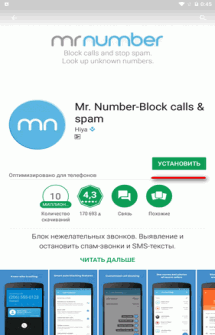
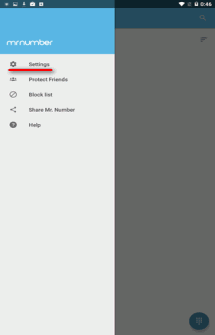
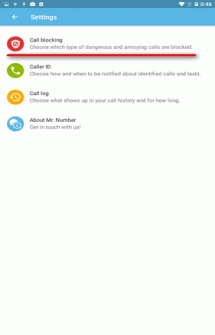
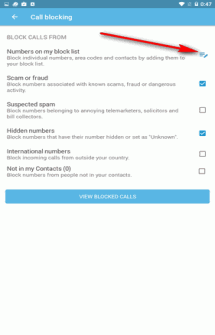
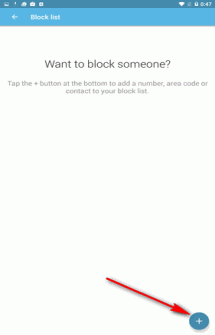
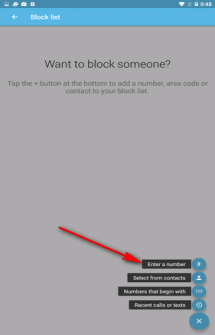
Источник: androidmir.org
Содержание
- Как настроить входящие вызовы на Андроид
- Как настроить входящие вызовы?
- Как отключить входящие вызовы?
- Переадресация входящих вызовов
- Запрет входящих вызовов
- Как добавить номер телефона в черный список?
- Как отклонить вызов сообщением
- Сброс вызова кнопкой блокировки
- Не смог занести номер в черный список андроид. Что делать?
- Как настроить параметры вызовов на телефонах с ОС Android
- Блокировка неизвестных/скрытых номеров
- Сигналы и рингтоны вызовов
- Настройка ответа на вызов и завершения вызова
- Отправка быстрого сообщения при отклонении вызова
- Настройка отображения вызова во время использования приложений
- Где в Android настройки звонка?
- Как изменить настройки звонков по умолчанию на Android?
- Как включить настройки звонка?
- Где настройка звонков в Mi Phone?
- Почему не идет звонок?
- Почему я не могу звонить со своего телефона?
- Как изменить настройки по умолчанию?
- Как изменить настройки SIM-карты по умолчанию?
- Как установить настройки оператора связи по умолчанию?
- Как установить ограничение по времени разговора?
- Как узнать, что кто-то занят другим звонком?
- Как сделать звонок занятым?
- Как я могу снять ограничение по времени разговора?
- Где в MI a2 настройка звонков?
- Как я могу узнать общую продолжительность звонков в Redmi?
Как настроить входящие вызовы на Андроид

Как настроить входящие вызовы на Андроид. Часто, приобретая новую модель телефона, многие сталкиваются с необходимостью настроить входящие вызовы. Иногда это вызывает затруднения по нескольким причинам: не было нужды использовать данные функции, или у пользователя появилась более современная модель телефона.
Как настроить входящие вызовы?
В каждом смартфоне есть меню звонков, где вы сможете самостоятельно «поковыряться» в настройках вызовов и подстроить свое устройство под себя.
- Заходим в «Вызовы»
- Жмем на меню вызовов
- Выбираем «Настройки»



Вы сможете увидеть список настроек, но если боитесь навредить устройству, ниже приведены полные инструкции по настройке входящих вызовов.
Как отключить входящие вызовы?
- Заходим в настройки
- Находим иконку «Do Not Disturb» («Не беспокоить»)


- Сдвигаем ползунок вправо, блокировка входящих звонков полностью (включается/выключается вручную)
- Планируем блокирование звонков один раз с помощью ползунка, далее это происходит автоматически (с какого времени, до которого часа, по каким дням недели)


Переадресация входящих вызовов
Возможность переадресовывать входящие вызовы или видеовызовы. Иногда, при смене номера телефона, сталкиваемся с проблемой оповещения абонентов.
- Находим иконку «Трубка» на экране
- Ищем в верхнем правом углу «Настройки»
- Нажимаем на строчку «Ещё» в меню



- Выбираем «Переадресация вызова»
- Определяем режим переадресации, например, «Всегда переадресовывать» (можно выбрать «Переадресация, если занят» или «Переадресация, когда нет ответа», в этом случае она включится автоматически)
- Вводим номер телефона, на который будет прерадресовываться вызов
- Подтверждаем кнопкой «ОК»



Запрет входящих вызовов
Рассмотрим варианты запрещения входящего вызова.
Как добавить номер телефона в черный список?
Телефоны под управлением Андроид оснащены стандартной схемой занесения нежелательных звонков в чёрный список.
- Находим иконку «Телефонной трубки» на главном экране
- Находим «Контакты»


- Кликаем на тот контакт, что хотим заблокировать (заблокированный абонент будет слышать только короткие гудки, если попытается вам дозвониться)
- Ищем кнопку «В чёрный список»
- Выбираем «ОК»


Как отклонить вызов сообщением
В случае, если вы заняты и не можете ответить звонящему, предусмотрена функция отправки сообщения.
- Нажимаем на «Сообщение»
- Выбираем текст сообщения из предложенных
- Отправляем


Сброс вызова кнопкой блокировки
При желании, возможно настроить сброс входящего вызова кнопкой питания
- Заходим в «Настройки»
- Ищем строку «Отбой вызова кнопкой питания»
- Сдвигаем ползунок вправо



Мы постарались осветить наиболее частые вопросы о входящих звонках, встречающиеся в поисковых запросах.
Не смог занести номер в черный список андроид. Что делать?
Если советы не помогли, скачайте приложение Mr Number , установите на телефон. Воспользуйтесь нашими подсказками и добавьте абонента в чёрный список.
Источник
Как настроить параметры вызовов на телефонах с ОС Android
Мобильное устройство Android имеет несколько настроек вызовов. Стандартные опции: блокировка номеров, рингтоны и сигналы вызовов, ответ на вызов и завершение вызовов, отклонение вызовов с отправкой быстрого сообщения и отображение вызова во время использования приложений.
Прежде чем вы попробуете выполнить приведенные ниже рекомендации, убедитесь, что программное обеспечение вашего устройства и соответствующие приложения обновлены до актуальной версии. Чтобы обновить программное обеспечение вашего мобильного устройства, выполните следующие действия:
Шаг 1. Откройте Настройки > Обновление ПО.
Шаг 2. Нажмите Загрузка и установка.
Шаг 3. Следуйте инструкциям на экране.
Блокировка неизвестных/скрытых номеров
Вы можете заблокировать неизвестные/скрытые номера и новые номера телефонов.
Шаг 1. Откройте приложение Телефон > нажмите на три вертикальные точки в углу экрана (Больше опций) > выберите Настройки.
Шаг 2. Коснитесь Блокировка номеров > сдвиньте ползунок напротив пункта Блокировать неизвестные/скрытые номера.
Шаг 3. Ниже Вы можете добавить номер телефона, который хотите заблокировать.

Сигналы и рингтоны вызовов
Вы можете задать сигналы, рингтоны, вибрацию и звуки нажатий кнопок клавиатуры.
Шаг 1. Откройте приложение Телефон > нажмите на три вертикальные точки в углу экрана (Больше опций) > выберите Настройки.
Шаг 2. Коснитесь Сигналы и мелодия вызова.
Шаг 3. Настройте сигналы и мелолодии вызовов и звуки нажатий кнопок клавиатуры.

Настройка ответа на вызов и завершения вызова
Шаг 1. Откройте приложение Телефон > нажмите на три вертикальные точки в углу экрана (Больше опций) > выберите Настройки.
Шаг 2. Коснитесь Ответ и завершение вызовов.
Шаг 3. Выберите опции ответа на вызов и завершения вызова.

Отправка быстрого сообщения при отклонении вызова
При отклонении входящего вызова вы можете отправить быстрое сообщение.
Шаг 1. Откройте приложение Телефон > нажмите на три вертикальные точки в углу экрана (Больше опций) > выберите Настройки.
Шаг 2. Коснитесь Быстрые ответы.
Шаг 3. В текстовой строке создайте новое быстрое сообщение, которое будет отправляться при отклонении вызова.

Настройка отображения вызова во время использования приложений
Вы можете выбрать, как будут выглядеть входящие вызовы во время использования других приложений.
Шаг 1. Откройте приложение Телефон > нажмите на три вертикальные точки в углу экрана (Больше опций) > выберите Настройки.
Шаг 2. Коснитесь Отображение вызовов при исползовании приложений.
Шаг 3. Выберите На весь экран, Всплывающее окно или Маленькое всплывающее окно.
- Чтобы принятые вызовы отображались во всплывающем окне, сдвиньте ползунок напротив пункта Вызов во всплывающем окне вправо.
Источник
Где в Android настройки звонка?
Как изменить настройки звонков по умолчанию на Android?
- Откройте приложения «Настройки».
- Коснитесь Приложения и уведомления.
- Коснитесь Advanced.
- Коснитесь Приложения по умолчанию.
- В разделе «Приложения по умолчанию» вы найдете «Приложение для телефона», которое вы можете нажать, чтобы изменить настройки по умолчанию.
Как включить настройки звонка?
- Найдите и коснитесь Телефон.
- Коснитесь кнопки меню (три вертикальные точки), затем коснитесь «Настройки».
- Нажмите «Звонки» → «Дополнительные настройки».
- Коснитесь переключателя рядом с ожидающим вызовом, чтобы включить функцию.
Где настройка звонков в Mi Phone?
Как получить доступ к настройкам входящего вызова на телефоне Xiaomi под управлением MIUI V5?
- На телефоне Xiaomi найдите и запустите приложение «Телефон».
- Коснитесь кнопки меню. (…
- Нажмите «Настройки».
- Коснитесь Настройки вызова.
- Коснитесь Настройки входящего вызова.
Почему не идет звонок?
Иногда, когда вы набираете номер, вы можете столкнуться с тем, что ваш вызов не подключается. … 1 Убедитесь, что набираемый номер телефона и код зоны верны. 2 Проблема с сетью могла вызвать эту проблему. Положите трубку и наберите еще раз или перейдите в другое место.
Почему я не могу звонить со своего телефона?
Почему ваш телефон не может совершать или принимать звонки
Возможно, у вас есть задолженность по ежемесячному счету, вы находитесь в мертвой зоне (редко, но все же случается), или вы оставили свой телефон в режиме полета или в режиме «Не беспокоить». Если ничего из этого не произошло, вероятно, это что-то более серьезное, например физическое повреждение или вредоносное ПО.
Как изменить настройки по умолчанию?
В разделе «Настройки» найдите «Приложения» или «Настройки приложения». Затем выберите вкладку «Все приложения» вверху. Найдите приложение, которое Android в настоящее время использует по умолчанию. Это приложение, которое вы больше не хотите использовать для этого занятия. В настройках приложения выберите «Очистить настройки по умолчанию».
Как изменить настройки SIM-карты по умолчанию?
Чтобы решить, какая SIM-карта используется при звонке со смартфона Android, вы можете установить предпочитаемую SIM-карту для звонков или использовать опцию SIM-карты по умолчанию для звонков. Нажмите на настройку, отображаемую на вашем устройстве. Должно появиться меню, и вы можете решить, какую SIM-карту вы хотите использовать по умолчанию при совершении звонка.
Как установить настройки оператора связи по умолчанию?
Перейдите в приложение «Настройки» на телефоне Android, выберите «Вызов >> Дополнительные настройки»> «Идентификатор вызывающего абонента», после чего вы увидите всплывающее меню с тремя вариантами: 1) Сеть по умолчанию; 2) Скрыть номер; 3) Показать номер. По умолчанию он будет использовать настройки оператора по умолчанию для отображения вашего номера в исходящих вызовах.
Как установить ограничение по времени разговора?
Важно: некоторые рабочие и учебные учетные записи могут не работать с таймерами приложений.
- Откройте приложение «Настройки» вашего телефона.
- Коснитесь Цифровое благополучие и родительский контроль.
- Коснитесь диаграммы.
- Рядом с приложением, которое вы хотите ограничить, нажмите Установить таймер.
- Выберите, сколько времени вы можете проводить в этом приложении. Затем нажмите «Установить».
Как узнать, что кто-то занят другим звонком?
Вы можете легко проверить, занят ли номер, с помощью приложения Truecaller. Все, что вам нужно сделать, это зайти в Truecaller и проверить журнал вызовов. Если номер занят, на нем будет отображаться красная точка, а также будет указано, находится ли человек на связи или когда он последний раз проверял Truecaller ..
Как сделать звонок занятым?
В мобильном клиенте Android коснитесь «Настройки занятости», а затем «Отправлять входящие вызовы на».
.
Настройка параметров занятости
- Маршрутизация по умолчанию. Новые входящие вызовы продолжат маршрутизацию по умолчанию.
- Сигнал занято. Новые входящие вызовы получат сигнал «занято».
- Альтернативный номер. …
- Голосовая почта.
Как я могу снять ограничение по времени разговора?
Решение 2. Очистите данные приложения Dialer
- Запустите приложение «Настройки» на телефоне Android.
- В меню «Настройки» прокрутите вниз и выберите «Приложения».
- Выберите вкладку Все приложения вверху.
- Прокрутите вниз до приложения Dialer из появившегося списка.
- Нажмите «Очистить данные».
Где в MI a2 настройка звонков?
Щелкните кнопку меню. 3. Нажмите «Настройки вызова».
Как я могу узнать общую продолжительность звонков в Redmi?
В телефоне Android можно увидеть продолжительность звонка, входящего или исходящего в месячном цикле. Откройте панель набора номера и в правом верхнем углу щелкните меню, и откроется раскрывающийся список, как показано на изображении выше. Затем, выбрав опцию Продолжительность звонка, мы можем увидеть общую продолжительность звонка в течение месяца.
Источник
Настройки вызовов на телефоне самсунг галакси андроид
На чтение 3 мин Опубликовано 21.11.2019
Привет! На связи сайт info-effect.ru. Сегодня вы узнаете, как настроить вызовы на телефоне самсунг галакси. Вы можете легко изменить настройки входящего или исходящего вызова. Пропущенные, ожидание, переадресацию, второй, голосовой, параллельный вызов, мелодию звонка, уведомления, экран, запрет вызовов, звуки, блокировка и т.д. Всё очень просто и быстро. Смотри инструкцию далее и пиши комментарии, если есть вопросы. Погнали!
На главном экране смартфона, найдите значок Телефон и нажмите на него.

Далее, на данной странице, вверху справа нажмите на кнопку Свойства (три точки).

В открывшемся окне нажмите на вкладку Настройки.

Здесь вы можете настроить настройки вызовов. Ниже мы подробно рассмотрим каждый параметр.

Блокировка номеров. Здесь вы можете включить или отключить блокировку неизвестных абонентов. Вы можете добавить номер телефона в чёрный список заблокированных номеров, с которых вам больше не смогут звонить и писать смс сообщения.

Сигналы и мелодия вызова. Здесь вы можете настроить:
- Вибрация при ответе;
- Вибрация при завершении;
- Сигнал при подключении вызова;
- Сигнал при завершении вызова;
- Уведомления во время вызова;
- Установить мелодию звонка для сим карты 1 и 2;
- Выбрать вибровызов;
- Вибрация во время звонка;
- Звуки клавиатуры.

Ответ и завершение вызовов. Вы можете включить:
- Озвучивание имени абонента. Только с гарнитурой Bluetooth или проводной гарнитурой;
- Ответ на вызов по нажатию клавиши Домой;
- Автоматический приём вызовов. Автоматически отвечать на входящие звонки после заданного времени, если подключена гарнитура или устройство Bluetooth;
- Завершение вызова — клавиша питания.

Быстрые ответы. Вы можете создать сообщения, чтобы быстро отвечать на смс, не вводя текст. Введите в поле любую запись, например: Как дела? Нажмите справа на плюсик, чтобы добавить шаблон.

Голосовая почта. Вы можете настроить для SIM 1 и 2:
- Поставщик услуг;
- Параметры голосовой почты, номер;
- Уведомления. Стиль оповещений, звук, вибрация, индикаторы на значках, экран блокировки, игнорировать «не беспокоить».

Другие параметры вызова:
- Скрытие контактов без номеров. Отображение только тех контактов, чьи номера телефонов добавлены на вкладку Контакты;
- Сведения об абоненте. Отображение последних сведений о контакте для каждого абонента;
- Помощь с роумингом. Помощник по роумингу позволяет совершать вызовы в родную страну во время путешествий за границу;
- Выбирать страну автоматически. Автоматическое применение кода родной страны при вызове контактов, которым вы уже звонили ранее;
- Всегда звонить в страну роуминга;
- Спрашивать при каждом звонке.

Сведения о телефоне. Здесь можно узнать:
- Версию телефона;
- Версию вызова;
- Лицензии открытого ПО.

Вы можете включить вызовы во всплывающем окне. Отображение текущих вызовов во всплывающем окне, а не навесь экран во время использования других приложений.
Остались вопросы? Напиши комментарий! Удачи!
Дата последнего обновления : 08.12.2021
Мобильное устройство Android имеет несколько настроек вызовов. Стандартные опции: блокировка номеров, рингтоны и сигналы вызовов, ответ на вызов и завершение вызовов, отклонение вызовов с отправкой быстрого сообщения и отображение вызова во время использования приложений.
Прежде чем вы попробуете выполнить приведенные ниже рекомендации, убедитесь, что программное обеспечение вашего устройства и соответствующие приложения обновлены до актуальной версии. Чтобы обновить программное обеспечение вашего мобильного устройства, выполните следующие действия:
Шаг 1. Откройте Настройки > Обновление ПО.
Шаг 2. Нажмите Загрузка и установка.
Шаг 3. Следуйте инструкциям на экране.
Блокировка неизвестных/скрытых номеров
Вы можете заблокировать неизвестные/скрытые номера и новые номера телефонов.
Шаг 1. Откройте приложение Телефон > нажмите на три вертикальные точки в углу экрана (Больше опций) > выберите Настройки.
Шаг 2. Коснитесь Блокировка номеров > сдвиньте ползунок напротив пункта Блокировать неизвестные/скрытые номера.
Шаг 3. Ниже Вы можете добавить номер телефона, который хотите заблокировать.

Сигналы и рингтоны вызовов
Вы можете задать сигналы, рингтоны, вибрацию и звуки нажатий кнопок клавиатуры.
Шаг 1. Откройте приложение Телефон > нажмите на три вертикальные точки в углу экрана (Больше опций) > выберите Настройки.
Шаг 2. Коснитесь Сигналы и мелодия вызова.
Шаг 3. Настройте сигналы и мелолодии вызовов и звуки нажатий кнопок клавиатуры.

Настройка ответа на вызов и завершения вызова
Шаг 1. Откройте приложение Телефон > нажмите на три вертикальные точки в углу экрана (Больше опций) > выберите Настройки.
Шаг 2. Коснитесь Ответ и завершение вызовов.
Шаг 3. Выберите опции ответа на вызов и завершения вызова.

Отправка быстрого сообщения при отклонении вызова
При отклонении входящего вызова вы можете отправить быстрое сообщение.
Шаг 1. Откройте приложение Телефон > нажмите на три вертикальные точки в углу экрана (Больше опций) > выберите Настройки.
Шаг 2. Коснитесь Быстрые ответы.
Шаг 3. В текстовой строке создайте новое быстрое сообщение, которое будет отправляться при отклонении вызова.
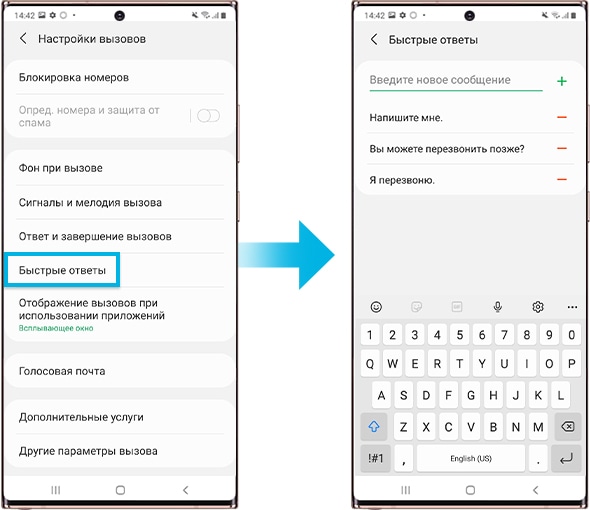
Настройка отображения вызова во время использования приложений
Вы можете выбрать, как будут выглядеть входящие вызовы во время использования других приложений.
Шаг 1. Откройте приложение Телефон > нажмите на три вертикальные точки в углу экрана (Больше опций) > выберите Настройки.
Шаг 2. Коснитесь Отображение вызовов при исползовании приложений.
Шаг 3. Выберите На весь экран, Всплывающее окно или Маленькое всплывающее окно.
- Чтобы принятые вызовы отображались во всплывающем окне, сдвиньте ползунок напротив пункта Вызов во всплывающем окне вправо.
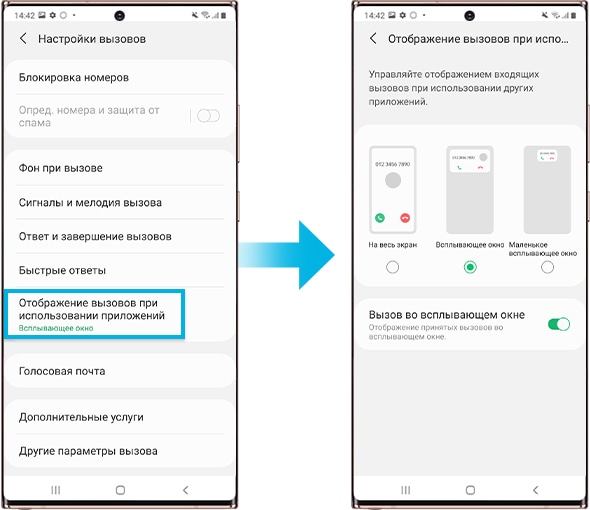
Примечание. Доступные экраны и настройки могут различаться в зависимости от поставщика услуг беспроводной связи, версии программного обеспечения и модели устройства.
Помогите нам стать лучше. Нажмите кнопку отправки ниже и мы увидим вашу оценку статьи. Спасибо!
Благодарим за отзыв!
Часто, приобретая новую модель телефона, многие сталкиваются с необходимостью настроить входящие вызовы.
В каждом смартфоне есть меню звонков, где вы сможете самостоятельно «поковыряться» в настройках вызовов и подстроить свое устройство под себя. Как настроить входящие вызовы:
- Заходим в «Вызовы»
- Жмем на меню вызовов
- Выбираем «Настройки»
Вы сможете увидеть список настроек, но если боитесь навредить устройству, ниже приведены полные инструкции по настройке входящих вызовов.
Как отключить входящие вызовы?
- Заходим в настройки
- Находим иконку «Do Not Disturb» («Не беспокоить»)
![Как настроить входящие вызовы на Андроид [ВИДЕО] ⋆ 4 Как настроить входящие вызовы](https://androidmir.org/wp-content/uploads/2017/03/5.jpg)
![Как настроить входящие вызовы на Андроид [ВИДЕО] ⋆ 5 Как настроить входящие вызовы](https://androidmir.org/wp-content/uploads/2017/03/6.jpg)
- Сдвигаем ползунок вправо, блокировка входящих звонков полностью (включается/выключается вручную)
- Планируем блокирование звонков один раз с помощью ползунка, далее это происходит автоматически (с какого времени, до которого часа, по каким дням недели)
![Как настроить входящие вызовы на Андроид [ВИДЕО] ⋆ 6 Как настроить входящие вызовы](https://androidmir.org/wp-content/uploads/2017/03/7.jpg)
![Как настроить входящие вызовы на Андроид [ВИДЕО] ⋆ 7 Как настроить входящие вызовы](https://androidmir.org/wp-content/uploads/2017/03/8.jpg)
Переадресация входящих вызовов
Возможность переадресовывать входящие вызовы или видеовызовы. Иногда, при смене номера телефона, сталкиваемся с проблемой оповещения абонентов.
- Находим иконку «Трубка» на экране
- Ищем в верхнем правом углу «Настройки»
- Нажимаем на строчку «Ещё» в меню
- Выбираем «Переадресация вызова»
- Определяем режим переадресации, например, «Всегда переадресовывать» (можно выбрать «Переадресация, если занят» или «Переадресация, когда нет ответа», в этом случае она включится автоматически)
- Вводим номер телефона, на который будет прерадресовываться вызов
- Подтверждаем кнопкой «ОК»
Запрет входящих вызовов
Рассмотрим варианты запрещения входящего вызова.
Как добавить номер телефона в черный список?
Телефоны под управлением Андроид оснащены стандартной схемой занесения нежелательных звонков в чёрный список.
- Находим иконку «Телефонной трубки» на главном экране
- Находим «Контакты»
![Как настроить входящие вызовы на Андроид [ВИДЕО] ⋆ 14 Как настроить входящие вызовы](https://androidmir.org/wp-content/uploads/2017/03/1.jpg)
![Как настроить входящие вызовы на Андроид [ВИДЕО] ⋆ 15 Как настроить входящие вызовы](https://androidmir.org/wp-content/uploads/2017/03/2.jpg)
- Кликаем на тот контакт, что хотим заблокировать (заблокированный абонент будет слышать только короткие гудки, если попытается вам дозвониться)
- Ищем кнопку «В чёрный список»
- Выбираем «ОК»
![Как настроить входящие вызовы на Андроид [ВИДЕО] ⋆ 16 Как настроить входящие вызовы](https://androidmir.org/wp-content/uploads/2017/03/3.jpg)
![Как настроить входящие вызовы на Андроид [ВИДЕО] ⋆ 17 Как настроить входящие вызовы](https://androidmir.org/wp-content/uploads/2017/03/4.jpg)
Как отклонить вызов сообщением
В случае, если вы заняты и не можете ответить звонящему, предусмотрена функция отправки сообщения.
- Нажимаем на «Сообщение»
- Выбираем текст сообщения из предложенных
- Отправляем
![Как настроить входящие вызовы на Андроид [ВИДЕО] ⋆ 18 Как настроить входящие вызовы](https://androidmir.org/wp-content/uploads/2017/03/9.jpg)
![Как настроить входящие вызовы на Андроид [ВИДЕО] ⋆ 19 Как настроить входящие вызовы](https://androidmir.org/wp-content/uploads/2017/03/11.jpg)
Сброс вызова кнопкой блокировки
При желании, возможно настроить сброс входящего вызова кнопкой питания
- Заходим в «Настройки»
- Ищем строку «Отбой вызова кнопкой питания»
- Сдвигаем ползунок вправо
Если вы хотите изменить звонок на телефоне, вам поможет статья Как поменять звонок на андроид.
Мы постарались осветить наиболее частые вопросы о входящих звонках, встречающиеся в поисковых запросах. В случае затруднений, напишите в комментариях вопрос, и мы постараемся помочь.
Ответы на вопросы
Не смог занести номер в черный список Андроид. Что делать?
Если советы не помогли, скачайте приложение Mr Number в Play Маркете, установите на телефон. Воспользуйтесь нашими подсказками и добавьте абонента в чёрный список.
